2020. 2. 20. 01:01ㆍIT/Kakaotalk
카카오톡 대화 내용 백업
카카오톡 대화중에 어느 채팅방의 대화만을 백업해야 하는 경우가 있습니다. 특히 분쟁 상황에서 증거자료로 제출해야 할 경우에 채팅방 백업을 원하시는 분이 많은 거 같습니다. 카카오톡의 백업 기능은 카카오톡 대화방 전체를 백업했다가 새로운 디바이스로 복원하는 개념이라서 하나의 채팅방을 백업하는 것과는 잘 맞지 않습니다.
사실 카카오톡에는 특정 채팅방의 대화내용을 내보내는 기능이 있습니다. 그런데 의외로 이러한 기능이 있는지 아시는 분이 별로 없는 거 같습니다. 그래서, 오늘은 특정한 채팅방 한 곳의 대화 내용을 백업하는 방법에 대해서 설명해 드리겠습니다.

카카오톡의 대화내용을 백업하는 방법은 크게 두 가지로 나뉩니다. 텍스트만 보내기 할 것인지와 텍스트와 이미지를 모두 내부저장소에 저장할지의 두 가지 방법입니다. 방법은 별로 어렵지 않으니 함께 해보시죠!
카카오톡 대화내용 내보내기

카카오톡의 많은 대화 중에서 맨 위에 있는 채팅방의 대화만을 백업하려고 합니다. 일단 백업하고자 하는 채팅방으로 들어갑니다.


백업하고자 하는 채팅방은 텍스트 2개와 이미지 1개로 구성되어 있습니다. 채팅방 상단의 삼선 메뉴 버튼을 눌러 줍니다. 우측에서 슬라이드 메뉴가 나오면 하단부에 있는 톱니바퀴 모양의 설정 버튼을 눌러줍니다.


채팅방 정보가 나오면 하단부에 있는 '대화 내용 내보내기'를 누릅니다. 그러면, 팝업창을 통해서 두 가지의 백업 방식 표시되는데 우선 '텍스트만 보내기'를 선택해 줍니다.

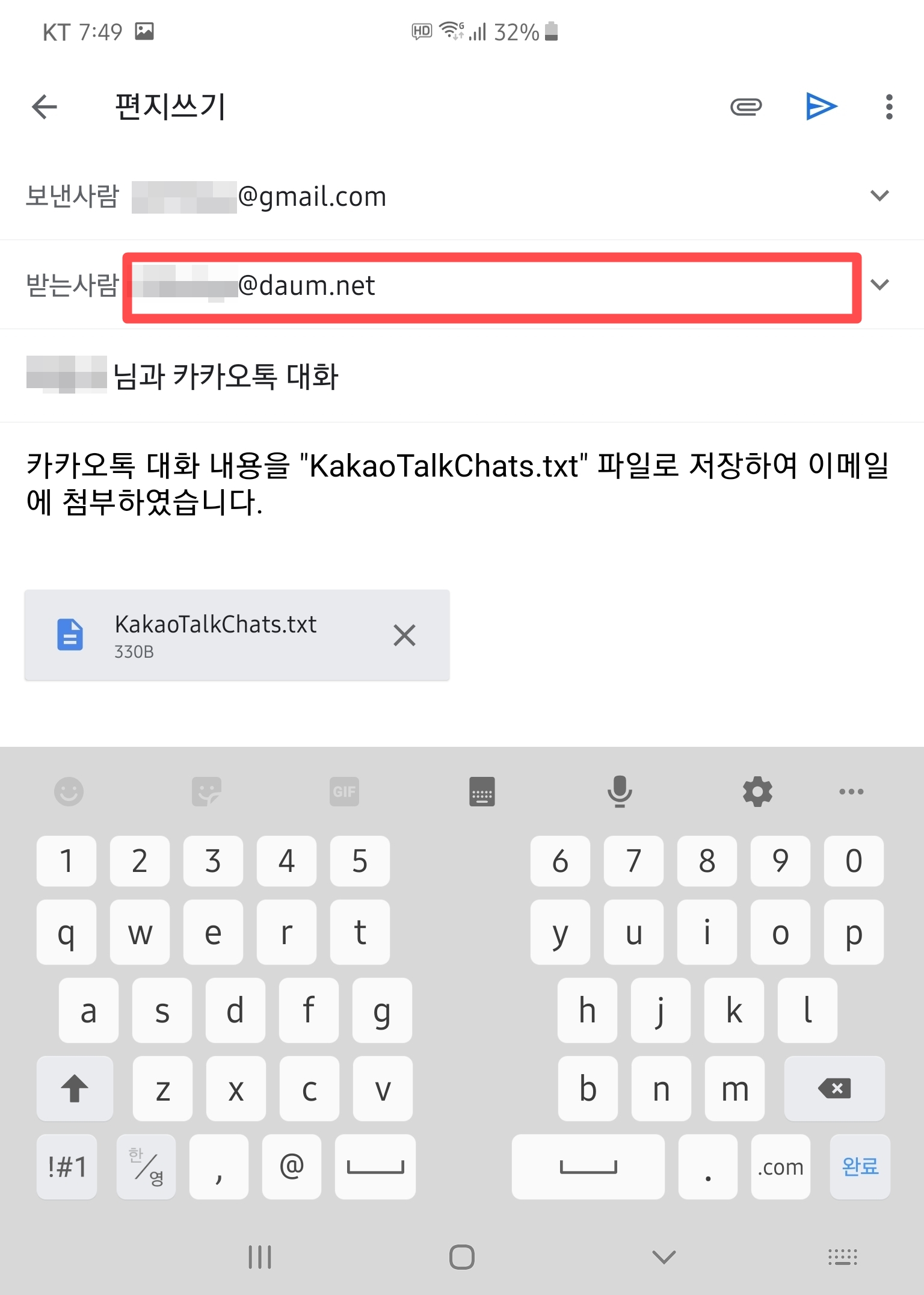
파일을 공유하기 위해 사용할 이메일을 선택합니다. 안드로이드폰의 경우 따로 설정할 필요가 없는 Gmail을 선택하는 게 편리합니다. 그러면, 편지 쓰기 화면이 나옵니다. 대화 내용을 받고자 하는 메일 주소를 적은 후 발송 버튼을 눌러줍니다.
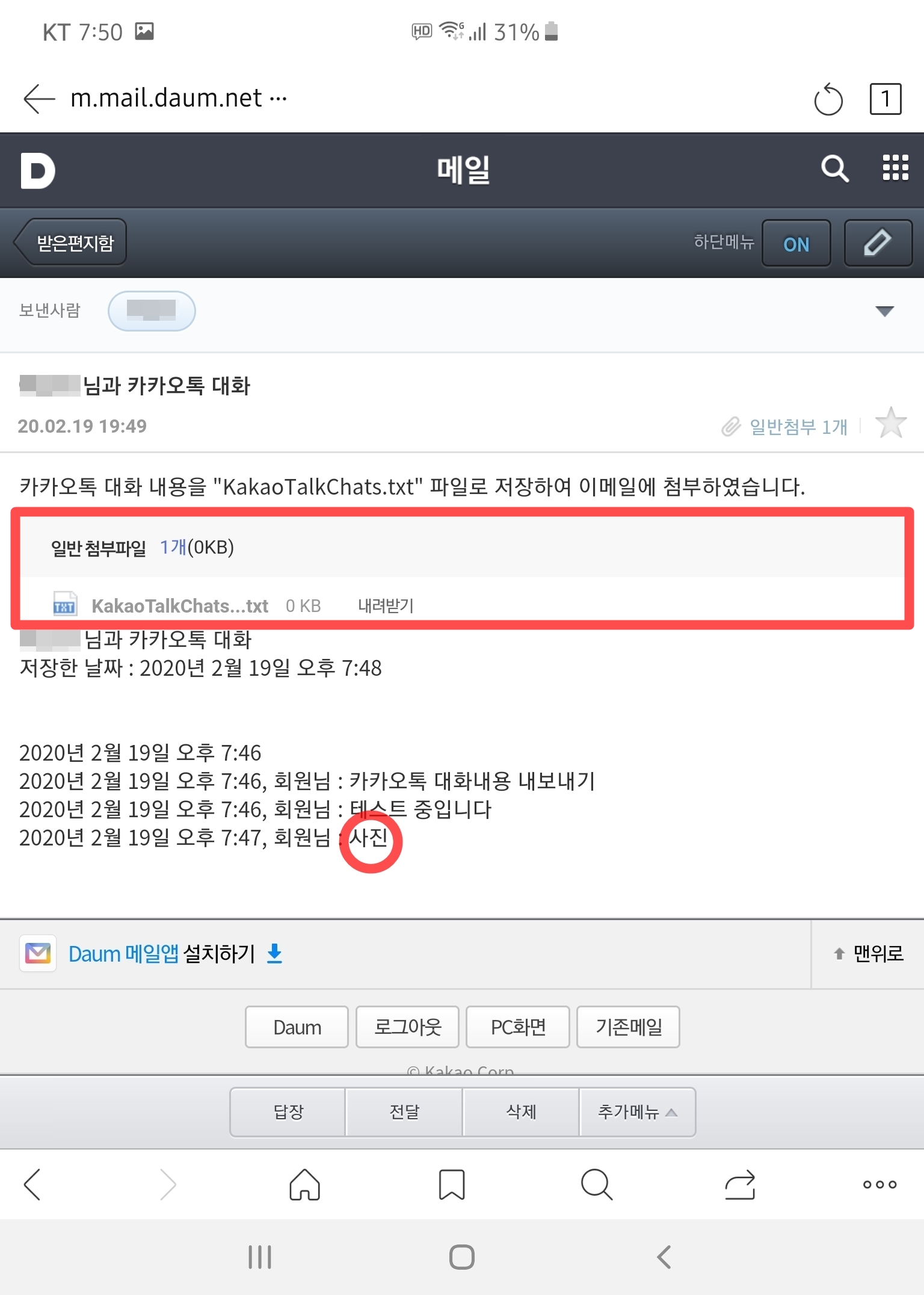
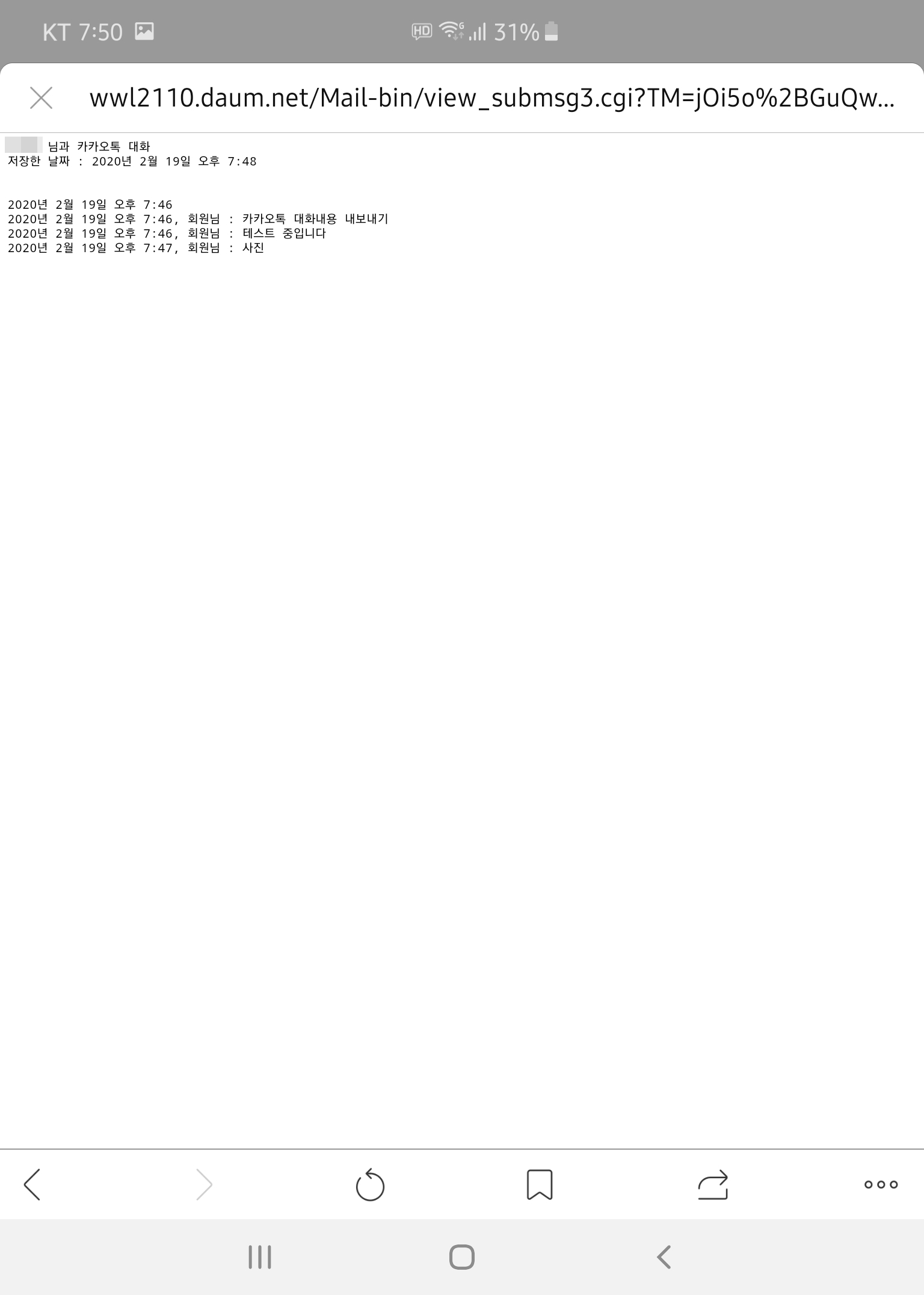
대화 내용을 받은 메일로 접속한 모습입니다. 본문에 대화 내용이 표시되며 이미지는 사진이라는 글자로 대체되어 있습니다. 이러한 대화내용은 txt 파일 형식으로 첨부되어 있기 때문에 파일을 열어서도 확인할 수 있습니다.

이번에는 '모든 메시지 내부저장소에 저장'를 선택해 보겠습니다. 곧바로 상단 알림 창에 다운로드 아이콘이 보이더니 순식간에 다운이 완료되었다고 알려줍니다. 자 확인해 보러 갈까요?
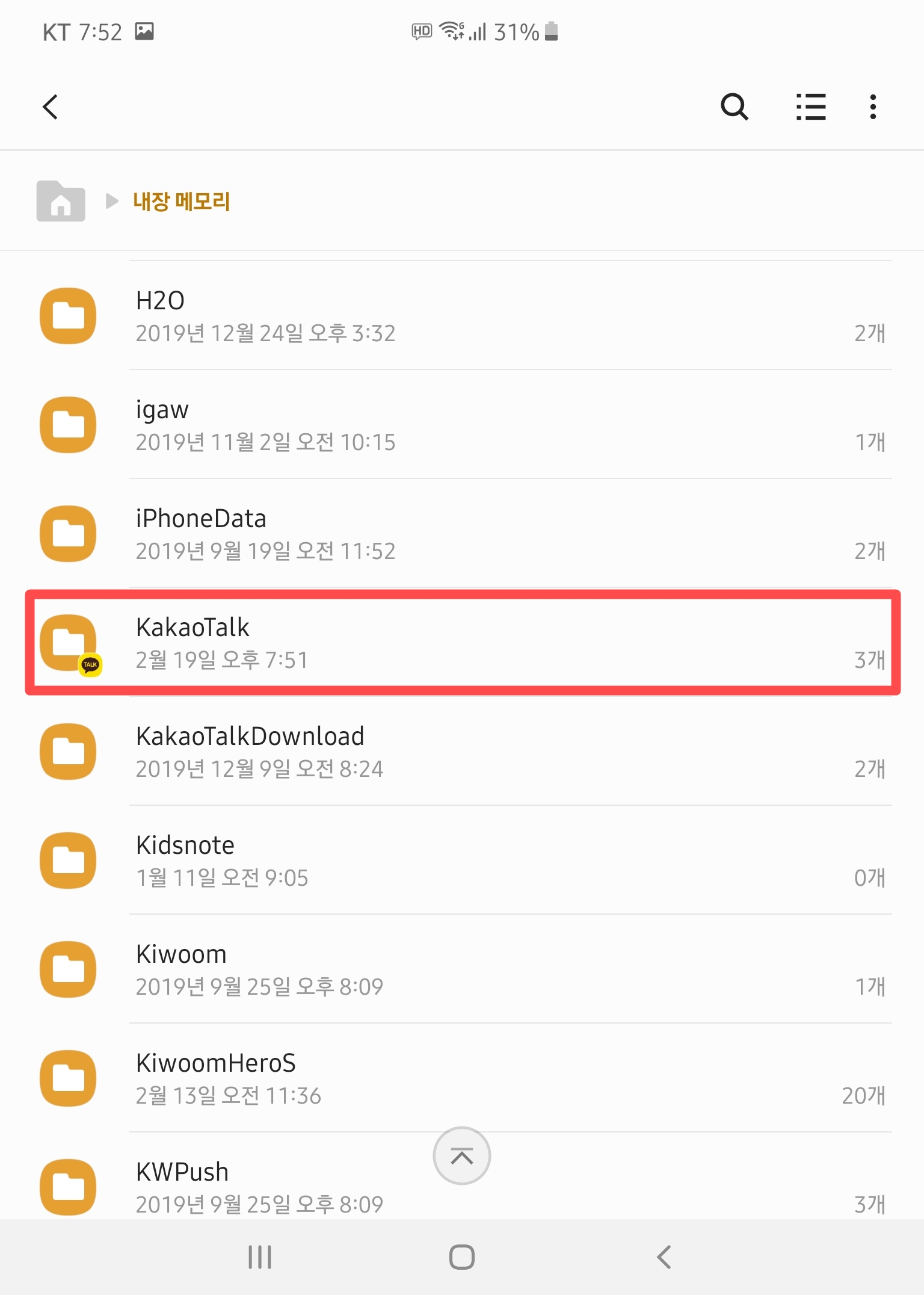
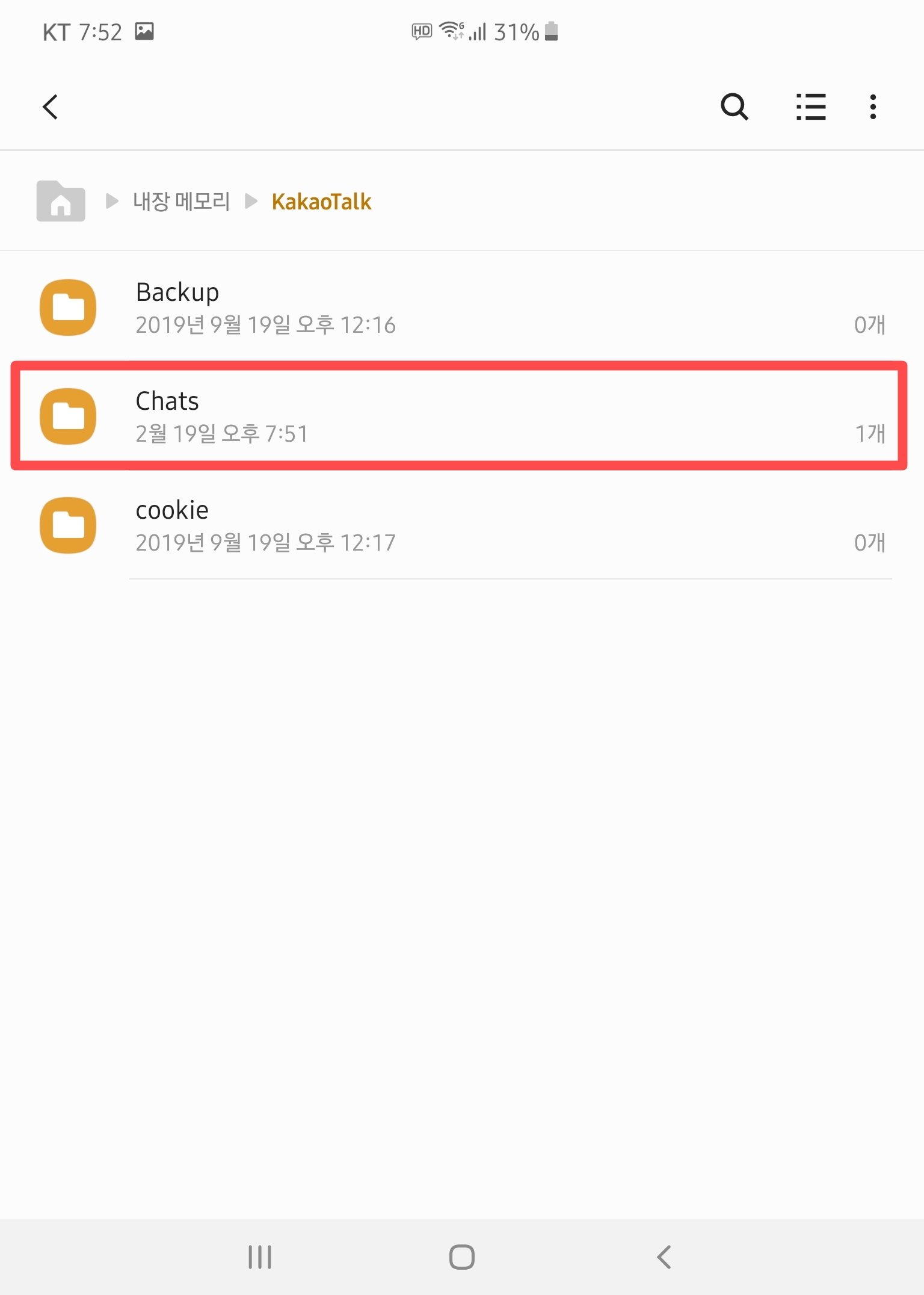
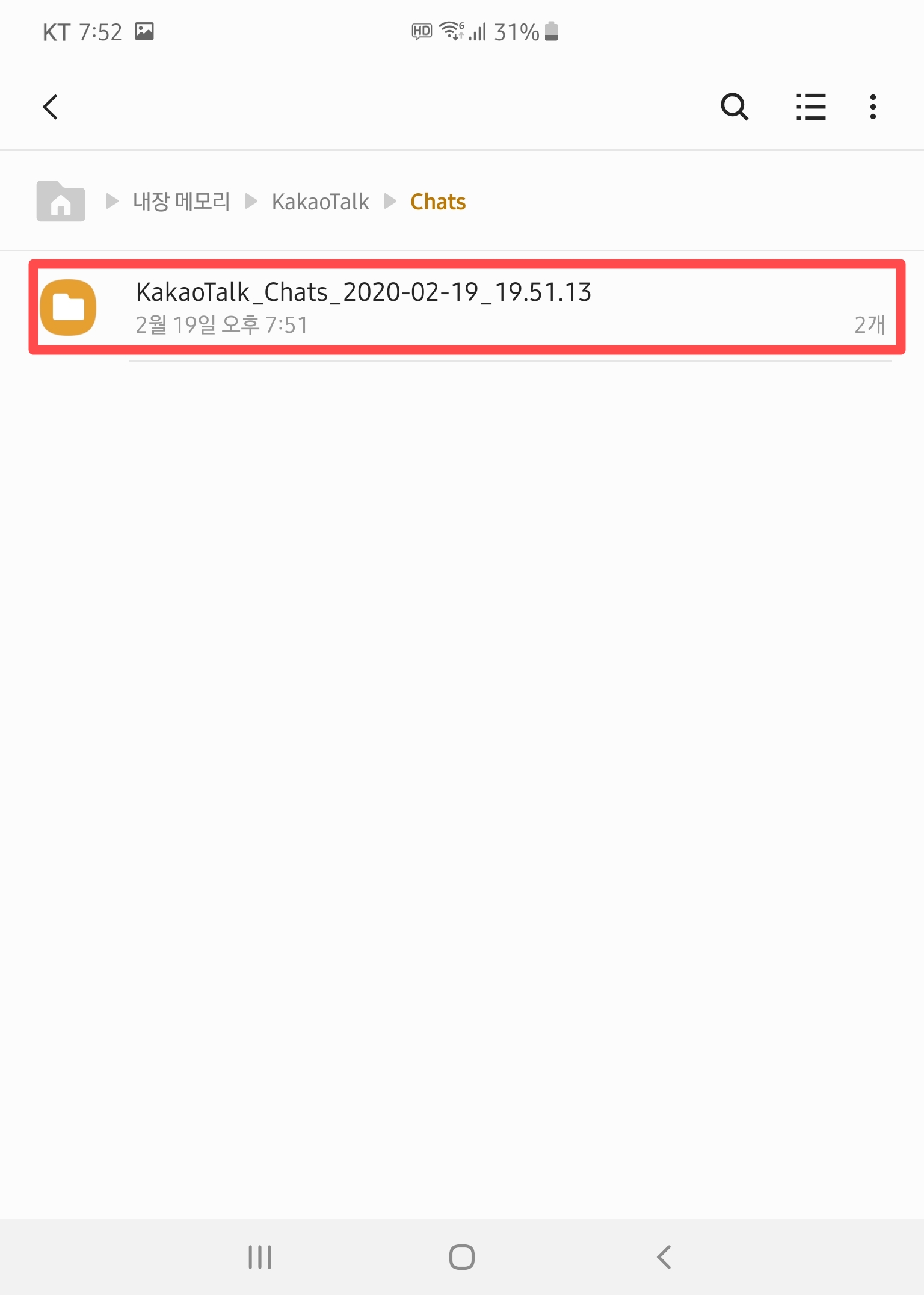
일단 저장 경로는 KakaoTalk - Chats - KakaoTalk_Chats_저장날짜및시간 폴더입니다. 파일 탐색기 어플을 실행시켜 해당 경로로 이동해 줍니다.
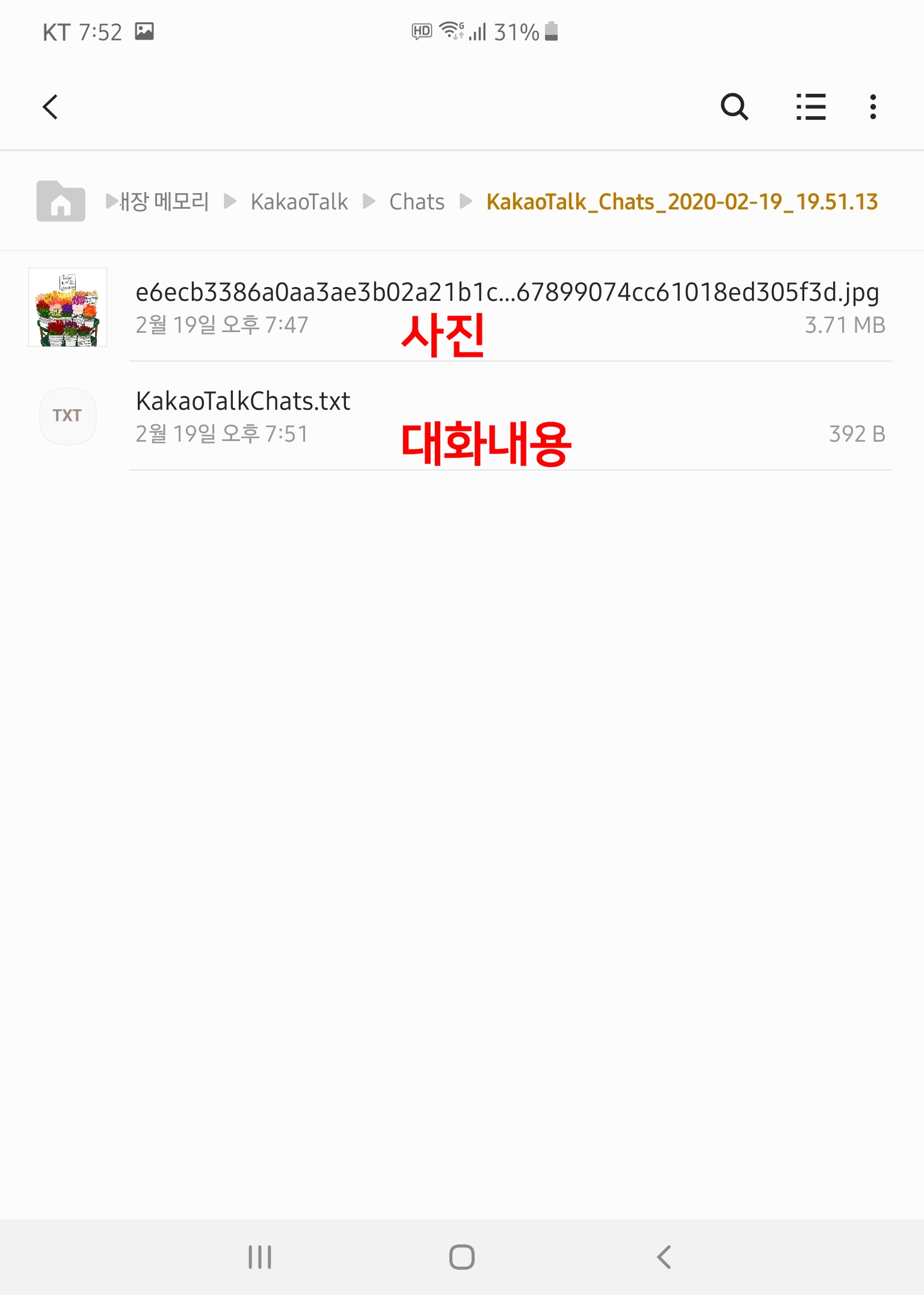
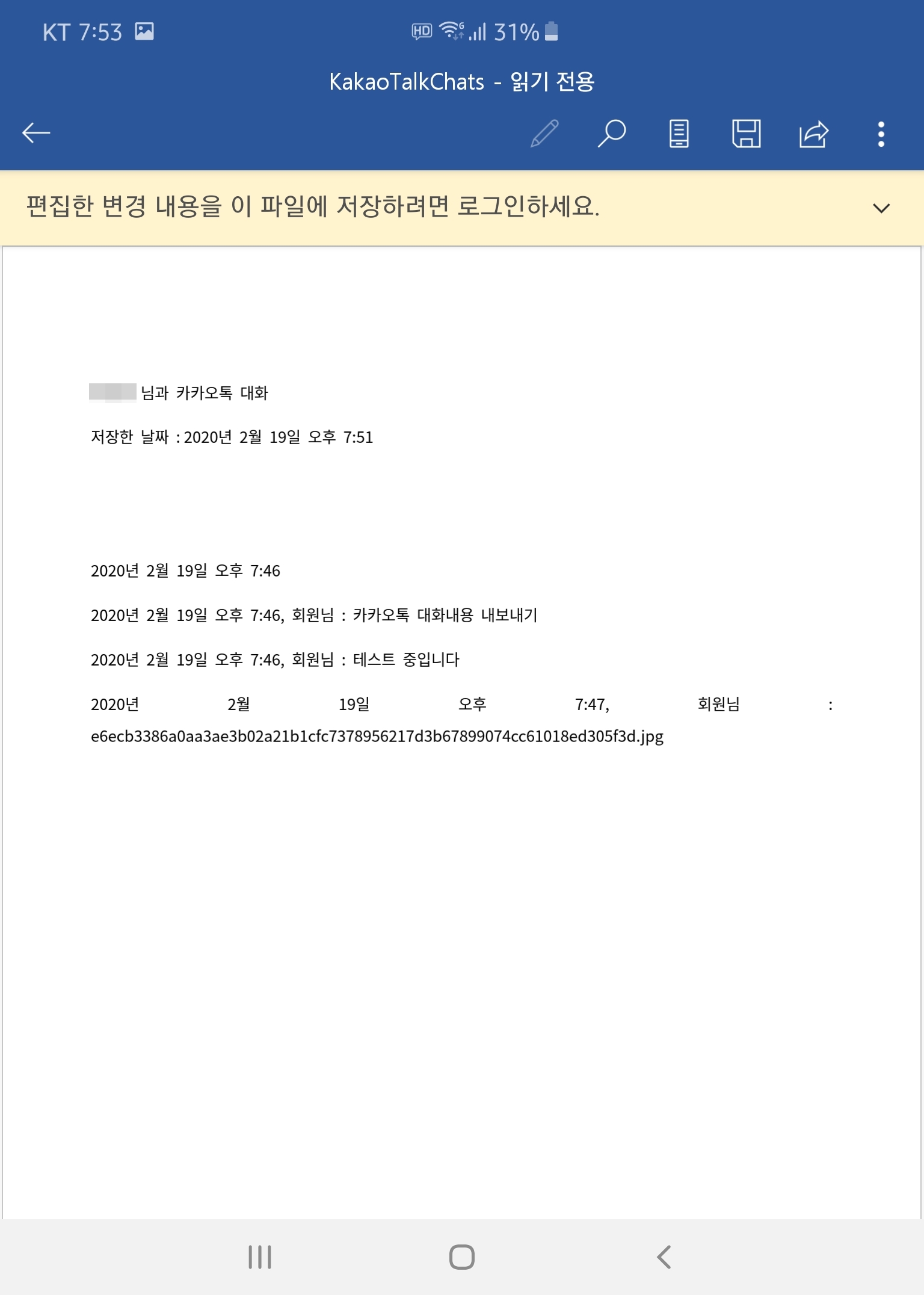
해당 폴더 안에 이미지와 txt 파일이 보일 겁니다. 물론 txt 파일을 열어보면 대화 내용을 보실 수 있습니다.
어떠신가요? 카카오톡 대화 내용 내보내기 방법 정말 쉽죠?
알려드린 두 가지 방법 중에서 편리한 방법을 택하여 진행하시면 좋을 거 같습니다. 아무래도 PC로 출력을 해야 한다고 하면 전자가 편하실 테고, 파일을 메신저 등으로 보낼꺼다하면 후자가 편하실 겁니다.
오늘도 많은 분들께 도움이 되는 포스팅이었길 바라며, 다음에 더욱 좋은 내용으로 찾아뵙겠습니다.